Discord — самая популярная программа для общения среди геймеров. Пользователи могут поставить создавать свои собственные серверы для своих любимых игр, для своей гильдии или просто для группы друзей. Какой бы ни была причина, Discord показывает, когда вы онлайн, в какую игру играете и многое другое.
Он содержит серверы голосового и текстового чата, которые позволяют геймерам общаться во время игры в свои любимые игры. Он также включает внутриигровое наложение, которое можно активировать, нажав сочетание клавиш во время игры. Наложение позволяет легко отвечать на сообщения, переключать серверы чата и выполнять другие действия.
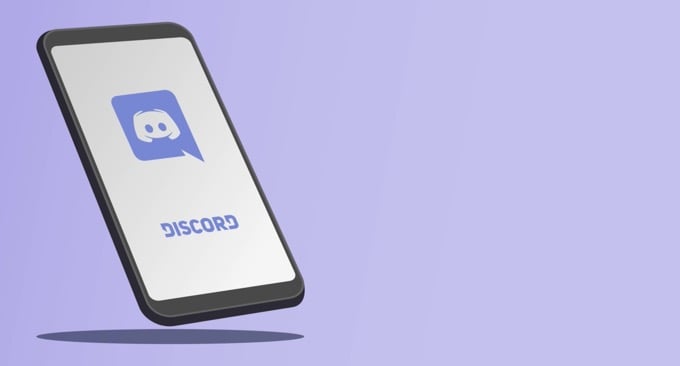
Если оверлей Discord не работает, вы можете попробовать несколько различных исправлений.
Убедитесь, что наложение включено
Оверлей Discord должен быть включен по умолчанию, но иногда пользователи отключают его или ставят глюк приводит к отключению наложения. Первый шаг, который вам следует сделать, — убедиться, что наложение активировано.
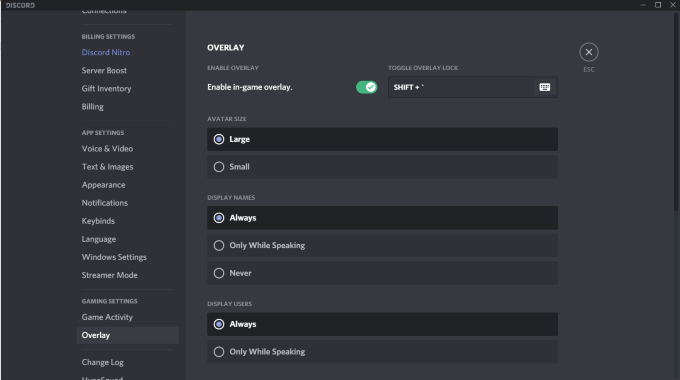
Нажмите значок Пользователь Настройки в Discord. Он находится справа от вашего имени пользователя, рядом со значками микрофона и наушников. Когда оно откроется, прокрутите вниз, нажмите Наложение и убедитесь, что ползунок Включить внутриигровое наложение включен.
Если этот параметр включен, ползунок будет отмечен зеленым флажком. В противном случае он будет серым с буквой «X».
Убедитесь, что определенные игры включены
Первый шаг — включение наложения для всего Discord. Если это не решит вашу проблему, убедитесь, что в конкретной игре, в которую вы хотите играть, включено наложение. Откройте Настройки пользователя >Игровая активность и просмотрите список.
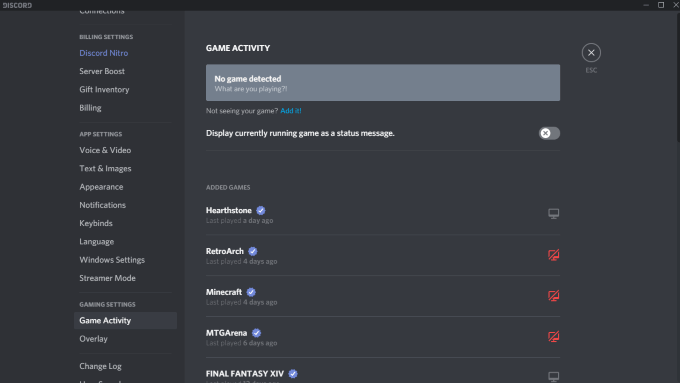
В любой игре, в которой включено наложение, рядом с ним будет отображаться серый монитор. Вы также можете навести курсор на игру, и на ней отобразится сообщение Наложение: включено или Наложение: выключено . На мониторе также появится красный знак «X». Вы можете нажать на монитор, чтобы быстро включить наложение для конкретного заголовка.
Запустить Discord от имени администратора
Многие потенциальные сбои, такие как неработающее оверлей Discord, можно предотвратить, открыв и запустив программу от имени администратора. Это сообщит вашей системе, что программе можно доверять и что она не содержит вредоносных программ и вирусов.
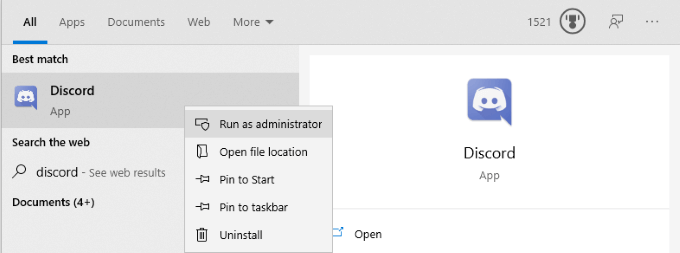
Нажмите правой кнопкой мыши Discord и выберите Запуск от имени администратора . Это откроет программу как обычно, но предоставит ей полные административные привилегии и позволит обойти любые брандмауэры или программы безопасности, которые ее блокируют.
Проверьте масштаб дисплея
Вы можете настроить масштаб отображения в настройках Windows. Хотя это может сделать текст и значки более заметными, оно также может скрыть наложение Discord. Иногда разницы всего в 5% достаточно, чтобы скрыть дисплей. Хорошей новостью является то, что изменить масштаб можно всего несколькими щелчками мыши.
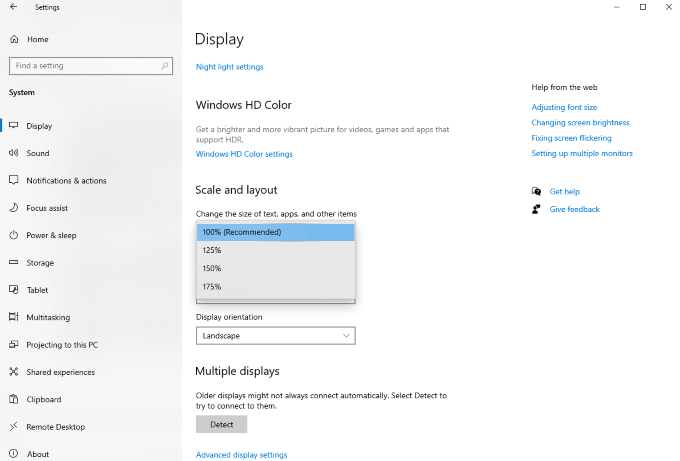
Откройте Настройки >Отображение и найдите подзаголовок Масштаб и макет . Найдите опцию «Изменить размер текста, приложений и других элементов» и щелкните раскрывающийся список. Установите его обратно на 100%. Дайте системе время на перемасштабирование, прежде чем снова тестировать Discord.
Полностью закрыть Discord
Распространенной ошибкой среди пользователей Discord является то, что часть приложения может продолжать работать в фоновом режиме даже после того, как все остальное закрылось. В этом случае Дискорд может не открыться при попытке запустить его, а тем более запустить оверлей.
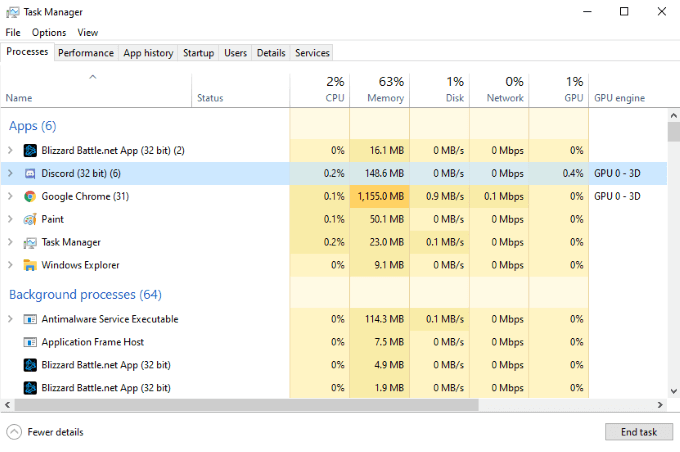
Откройте диспетчер задач и завершите все процессы, связанные с Discord. Скорее всего, вы увидите несколько процессов с именем Discord (32-разрядная версия) или Discord (64-разрядная версия) в зависимости от вашей операционной системы. Завершите эти процессы и перезапустите Discord.
Перезагрузите компьютер
Это такой простой шаг, но его часто упускают из виду. Перезагрузка компьютера может решить большинство проблем практически с любой программой. Если полное выключение Discord не помогло, перезагрузите компьютер, прежде чем предпринимать какие-либо другие действия.
Убедитесь, что другие наложения не активны
Discord — не единственная программа, использующая оверлей. Программное обеспечение для потоковой передачи, такое как OBS и такие инструменты, как игровая панель Xbox, создают наложения для использования в игре, и иногда эти программы могут мешать наложению Discord. Закройте все стороннее программное обеспечение, которое может помешать работе Discord.
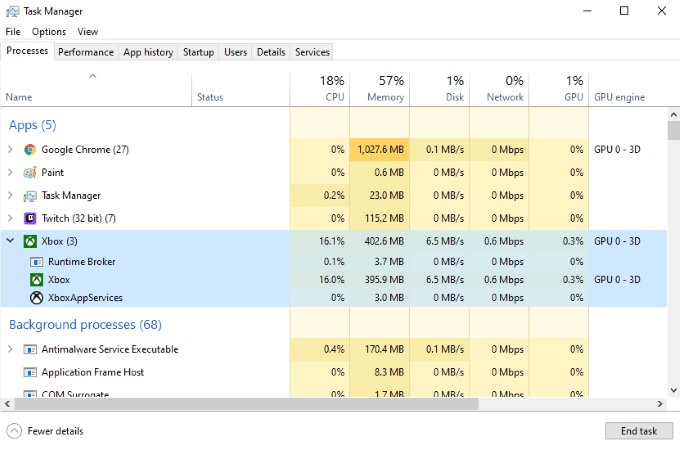
Как только вы это сделаете, перезапустите Discord, а затем еще раз проверьте наложение Discord, чтобы убедиться, что оно работает.
Отключить аппаратное ускорение
Аппаратное ускорение — это функция многих приложений, которая использует ресурсы ЦП и графического процессора для обеспечения более плавной работы программы. Это особенно полезно в более слабых системах, которым может потребоваться небольшая дополнительная помощь. Однако аппаратное ускорение иногда может мешать работе наложения Discord..
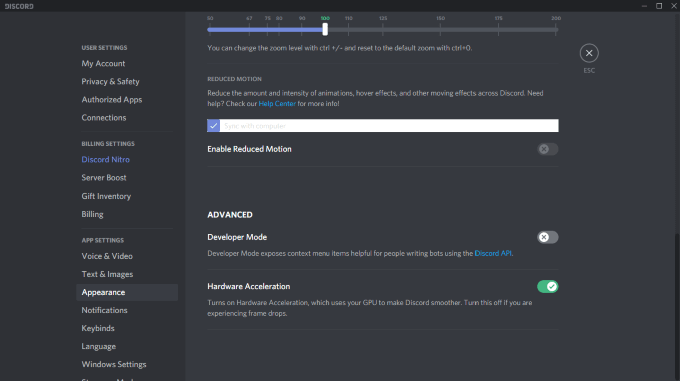
Чтобы отключить аппаратное ускорение, откройте Discord и выберите Настройки >Внешний вид , а затем прокрутите вниз до Аппаратное ускорение . Убедитесь, что переключатель рядом с этой опцией выключен. Это не только поможет устранить проблемы с наложением, но и поможет играм работать более плавно, пока Discord играет в фоновом режиме.
Переустановить Discord
Если ничего не помогло и оверлей Discord по-прежнему не работает, вы можете удалить и переустановить Discord. На этом этапе риск минимален. Информация, связанная с вашей учетной записью, серверами и т. д., хранится на стороне сервера, поэтому даже если вы сотрете данные на своем компьютере, вы сможете восстановить доступ к этой информации, войдя снова.
Откройте Панель управления >Удалите программу и прокручивайте список, пока не найдете Discord. Нажмите Discord , затем щелкните правой кнопкой мыши и выберите Удалить . После того, как вы полностью удалили Discord со своего компьютера, вы можете переустановить программу, перейдя к Сайт Дискорда.
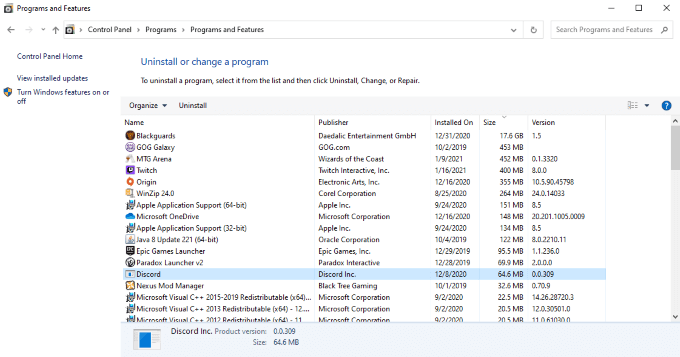
Загрузите последнюю версию Discord с сайта. Не полагайтесь на предыдущую загрузку, если она у вас еще есть. После переустановки Discord и повторного входа в систему проверьте оверлей.
Discord – отличный сервис, который стоит использовать независимо от того, хотите ли вы поиграть с друзьями или просто найти сообщество людей с такими же интересами, как и вы. Существуют разные серверы Discord для приготовления пищи, ретро-игр и многого другого. Если вы хотите быть уверены, что сможете оставаться частью разговора даже во время игры, попробуйте эти разные советы, чтобы убедиться, что наложение Discord работает.
.